Как скрыть и показать публикацию на Facebook
Опубликовано: 2022-12-01Facebook — это социальная сеть, используемая всеми типами людей. Но у всех категорий пользователей разные причины скрывать или показывать посты. Например, они могут не захотеть, чтобы в их профиле была отмеченная фотография, или срок действия объявления о мероприятии истек.
Хотя более простым вариантом было бы удалить сообщения Facebook, в некоторых случаях вам нужна возможность быстро вернуть их в свой профиль. До недавнего времени скрывать и показывать сообщения на Facebook было легко. Однако Facebook решил повысить прозрачность своих страниц, а опцию « Скрыть с временной шкалы » убрали. Тем не менее, есть способ скрыть нежелательные сообщения и отобразить их позже.
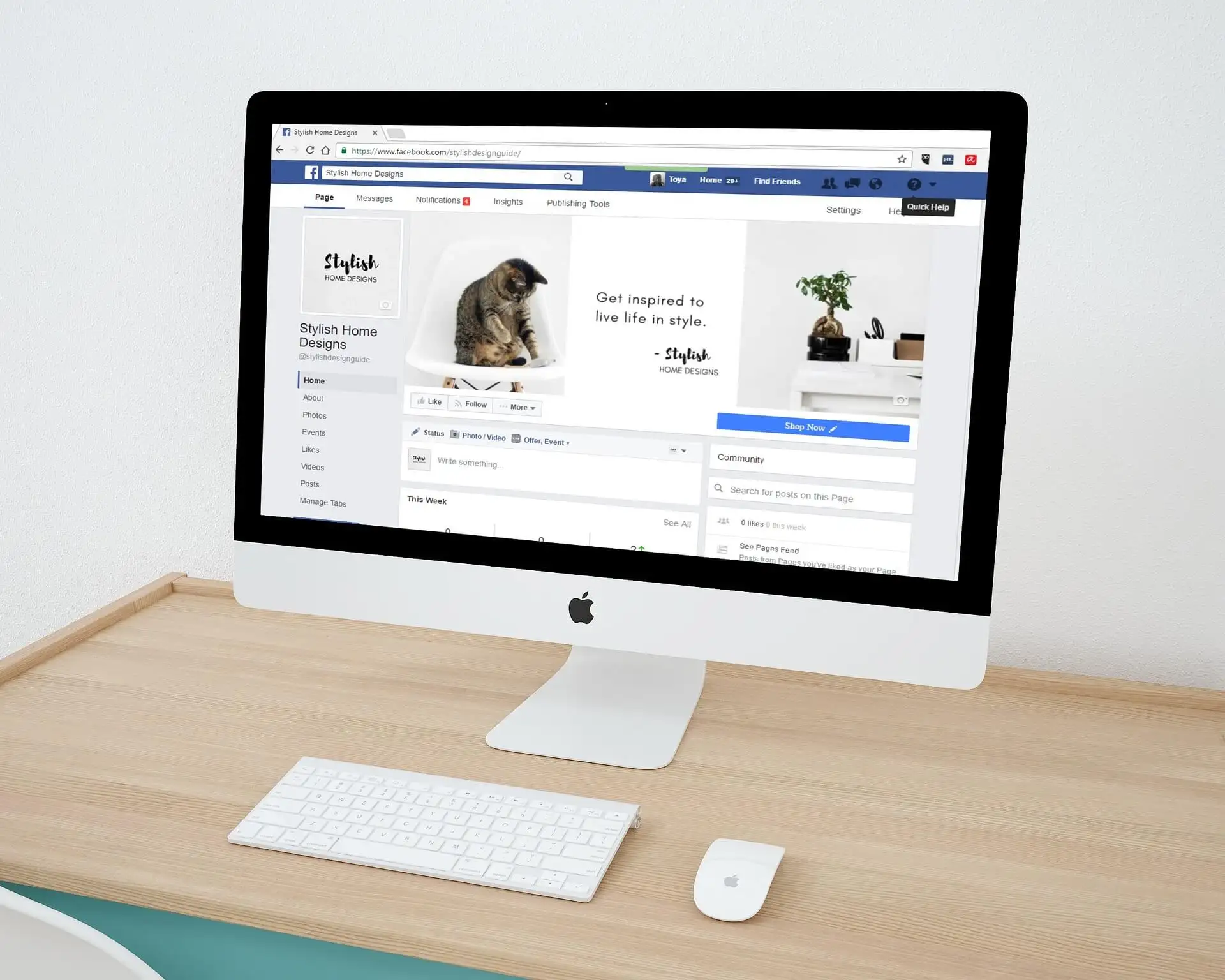
Причины скрытия ваших сообщений в Facebook
Некоторым людям просто нравится, чтобы их хроника Facebook была чистой, и они часто скрывают старые и нежелательные сообщения. Однако позже они могут передумать и вернуть эти посты. Может быть, вас смущает старая фотография, которую вы разместили, но вы хотели бы сохранить ее как особое воспоминание.
С другой стороны, компаниям необходимо следить за своими страницами в Facebook. У них может быть устаревшая информация в их старых сообщениях. Вместо того, чтобы удалять такие сообщения, может быть предпочтительнее скрыть их, особенно если они могут захотеть повторно использовать их позже.
Как скрыть свои сообщения из вашего профиля Facebook на ПК
Выполните следующие действия, чтобы скрыть нежелательную публикацию из своего профиля Facebook:
1. Откройте Facebook в веб-браузере и убедитесь, что вы вошли в правильную учетную запись Facebook.
2. Откройте страницу своего профиля, выбрав изображение своего профиля в верхнем левом углу.
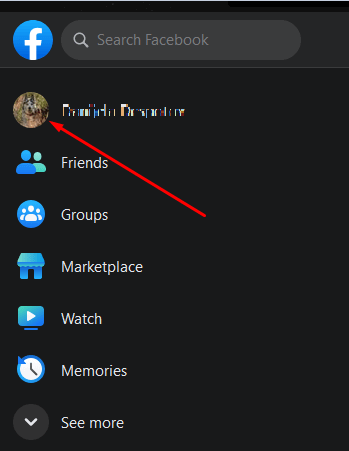
3. Когда вы окажетесь на странице своего профиля, прокрутите вниз до публикации, которую хотите скрыть.
4. Выберите меню с тремя точками в правом верхнем углу сообщения, а затем выберите Переместить в архив .
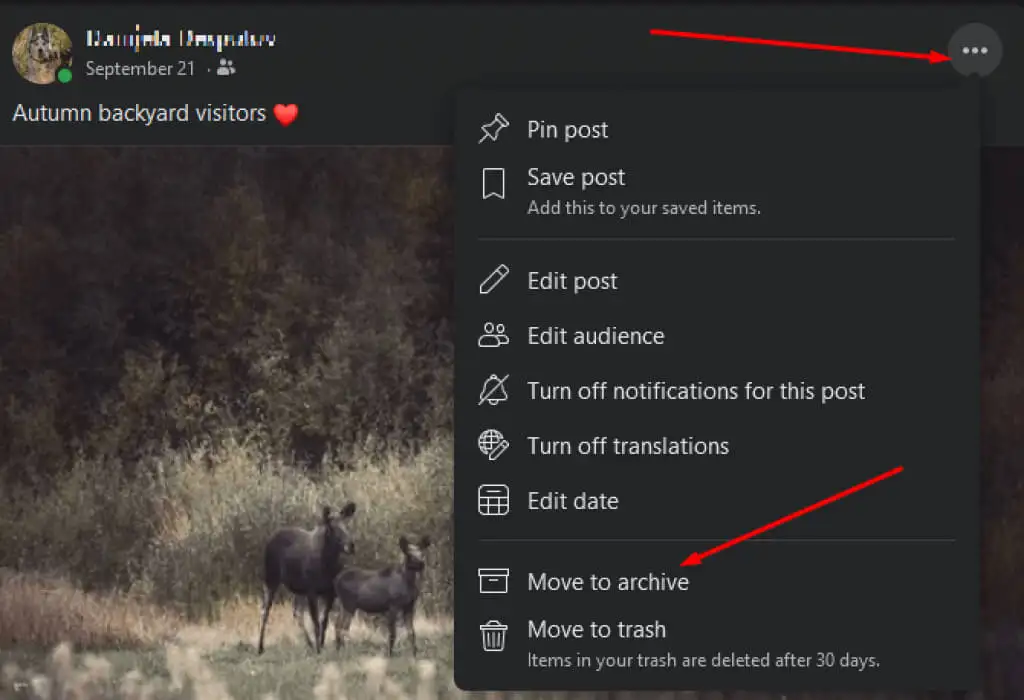
5. В левом нижнем углу экрана появится всплывающее сообщение: «Перемещение публикации в ваш архив, перейдите в архив». Это означает, что ваша публикация была перемещена из вашей хроники и больше не отображается на вашей странице.
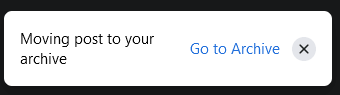
6. Если вы выберете «Перейти к архиву », Facebook перенаправит вас на новую страницу, где вы сможете увидеть все свои заархивированные сообщения.
Как скрыть чужую публикацию из своего профиля
Если конкретный пост в Facebook вам не принадлежит, шаги по его скрытию немного отличаются.
1. Перейдите на веб-сайт Facebook в своем браузере и войдите в свою учетную запись.
2. Зайдите в свой профиль и найдите сообщение, которое хотите скрыть.
3. Выберите меню из трех точек в правом верхнем углу публикации и выберите Скрыть из профиля .
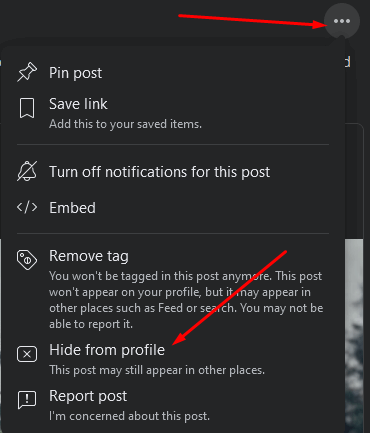
Хотя ваши друзья больше не смогут видеть этот пост на странице вашего профиля, он останется видимым на странице исходного автора. Это означает, что он может появиться в хронологии других людей.
Как скрыть публикацию в Facebook на Facebook с помощью мобильного приложения
Если вы предпочитаете использовать мобильное устройство Android или iOS, выполните следующие действия:
1. Откройте приложение Facebook и убедитесь, что вы вошли в систему.
2. Нажмите на меню гамбургера в правом верхнем углу экрана. Вы узнаете его по трем горизонтальным линиям над значком вашего профиля.
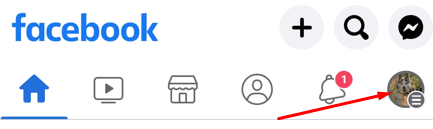
3. В меню нажмите на изображение и имя своего профиля, чтобы перейти на страницу своего профиля. Если у вас несколько профилей, вы можете выбрать, к какому из них получить доступ.
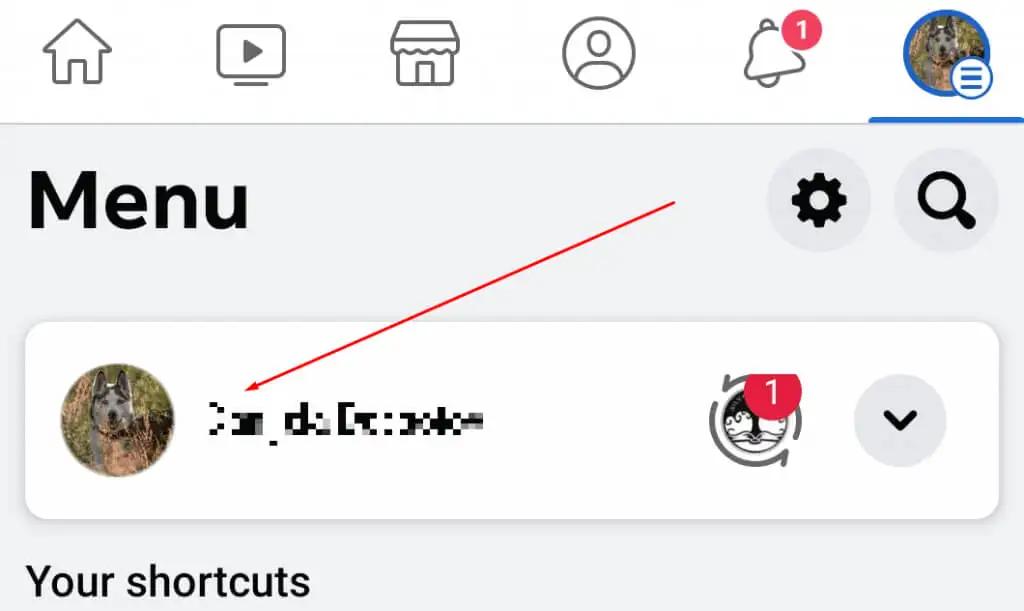
4. Прокрутите вниз, чтобы найти сообщение, которое вы хотите скрыть.
5. Коснитесь меню с тремя точками в правом верхнем углу публикации и коснитесь Переместить в архив .
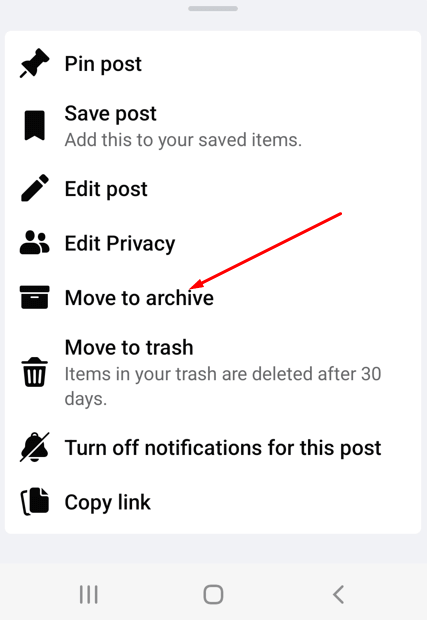
6. Facebook автоматически переместит публикацию и уведомит вас сообщением в нижней части экрана « Перемещение публикации в ваш архив, перейдите в архив ».

Если вы хотите скрыть чужую публикацию, в которой вас отметили, выполните те же действия, но вместо перемещения публикации в архив нажмите « Скрыть из профиля » .
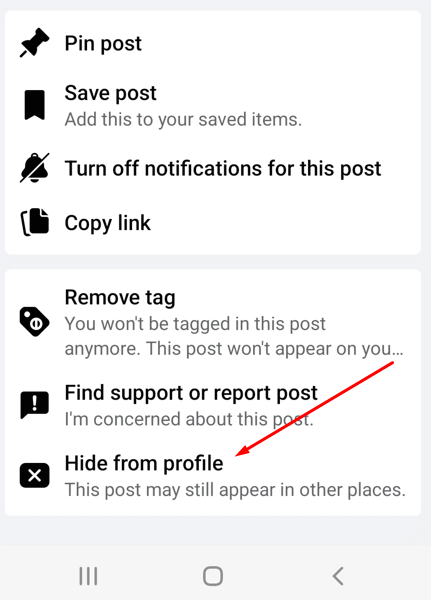
Как отобразить сообщения в Facebook на вашем компьютере
Если вы передумали и хотите отобразить публикацию, выполните следующие действия:
1. Откройте Facebook в веб-браузере и убедитесь, что вы вошли в систему.
2. Выберите изображение своего профиля в правом верхнем углу и выберите « Настройки и конфиденциальность » в раскрывающемся меню.
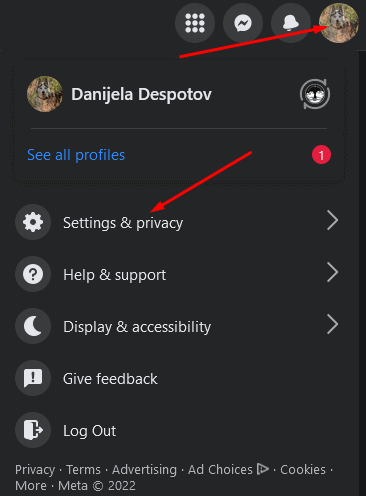
3. Когда откроется следующее раскрывающееся меню, выберите Журнал активности .
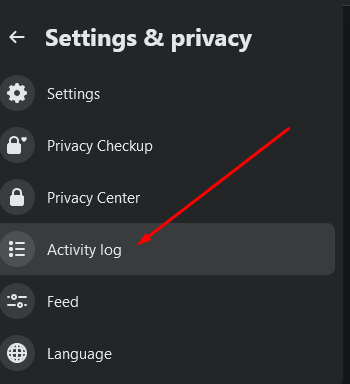
4. Откроется новая страница. В меню слева выберите « Архив ».
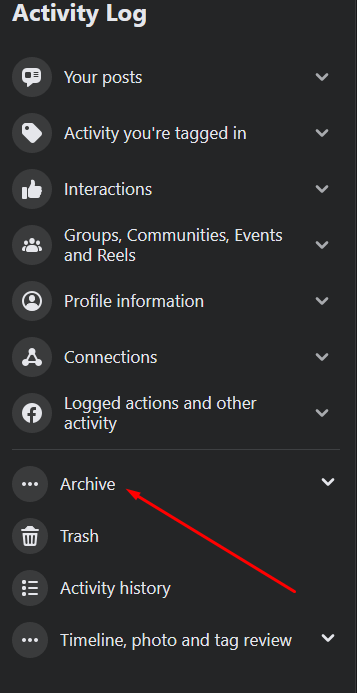
5. Откроется раскрывающееся подменю. Выберите Архив сообщений .
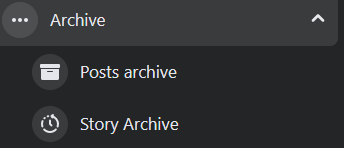
6. Вы попадете на страницу со всеми вашими заархивированными постами. Найдите тот, который вы хотите показать. Установите флажок, чтобы выбрать его, и выберите Восстановить .
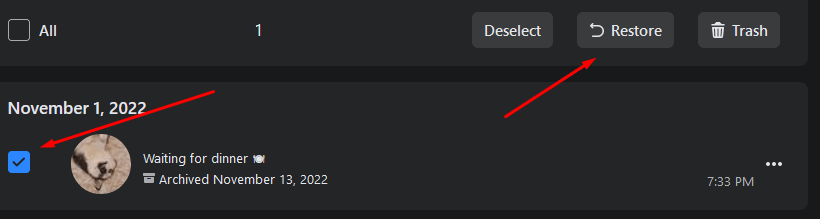
Как отобразить сообщения на Facebook с вашего устройства Android и iOS
Если вы предпочитаете использовать приложение Facebook на своем смартфоне, выполните следующие действия, чтобы отобразить свои публикации:
1. Откройте приложение Facebook и войдите в свою учетную запись.
2. Перейдите на страницу своего профиля и нажмите на три точки рядом с кнопкой «Редактировать профиль».
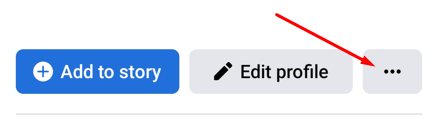
3. Откроется страница настроек профиля . Нажмите « Архив » в списке параметров.
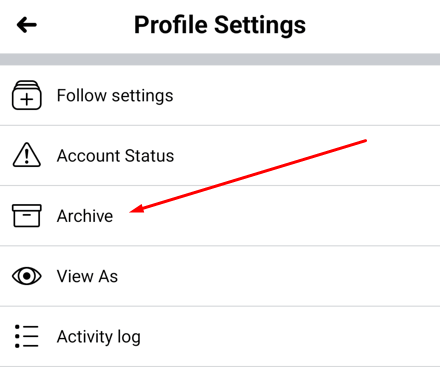
4. Выберите публикацию, которую хотите вернуть в свой профиль, и нажмите «Восстановить» в правом нижнем углу.
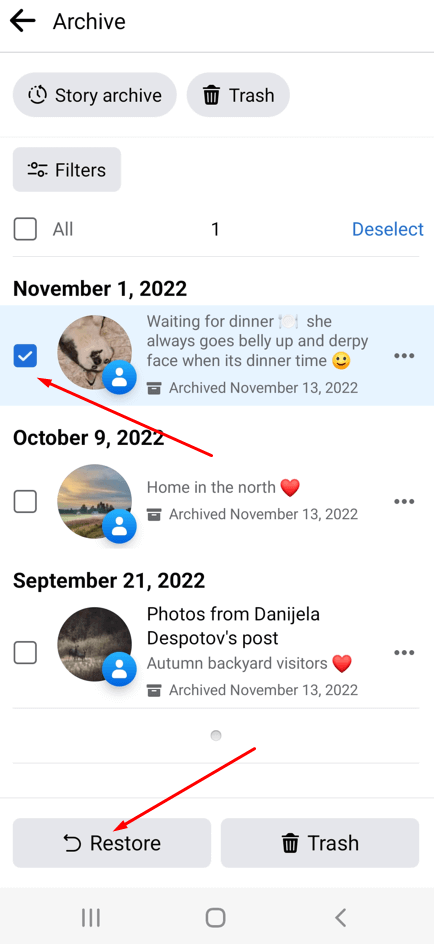
Как отобразить старые скрытые сообщения на Facebook
Если у вас есть старые посты, которые вы хотите оживить, выполните следующие действия:
1. Откройте Facebook в веб-браузере и войдите в свою учетную запись.
2. Зайдите в свой профиль и в Настройки .
3. Войдите в журнал действий и выберите Зарегистрированные действия и другие действия.
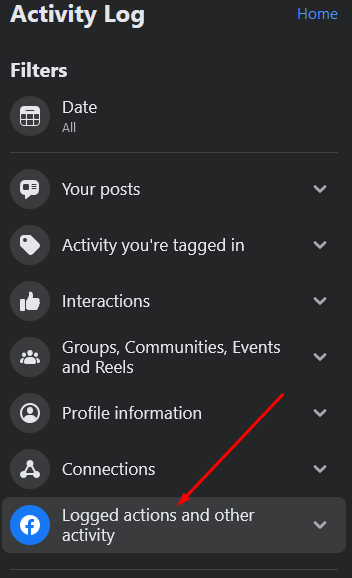
4. В подменю выберите Скрыто из профиля .
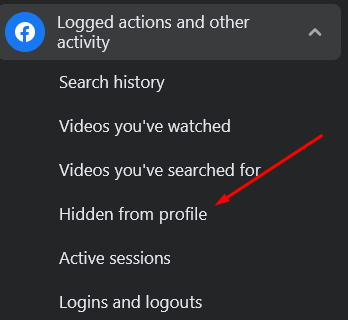
5. Откроется новая страница со списком скрытых сообщений. Найдите тот, который вы хотите показать. Обратите внимание, что не все скрытые сообщения могут быть добавлены обратно в ваш профиль.
6. Выберите три точки рядом с публикацией, которую вы хотите отобразить, а затем выберите Добавить в профиль .

Получите полный контроль над своими сообщениями в Facebook
Скрыть публикацию на Facebook — довольно простой процесс, и это отличный способ сохранить порядок в Хронике. Если вы решите отобразить публикацию позже, шаги, которые вам нужно предпринять, так же просты. Дайте нам знать в комментариях ниже, если у вас возникнут проблемы со скрытием и отображением ваших сообщений. Facebook любит путаться в шагах при обновлении платформы.
